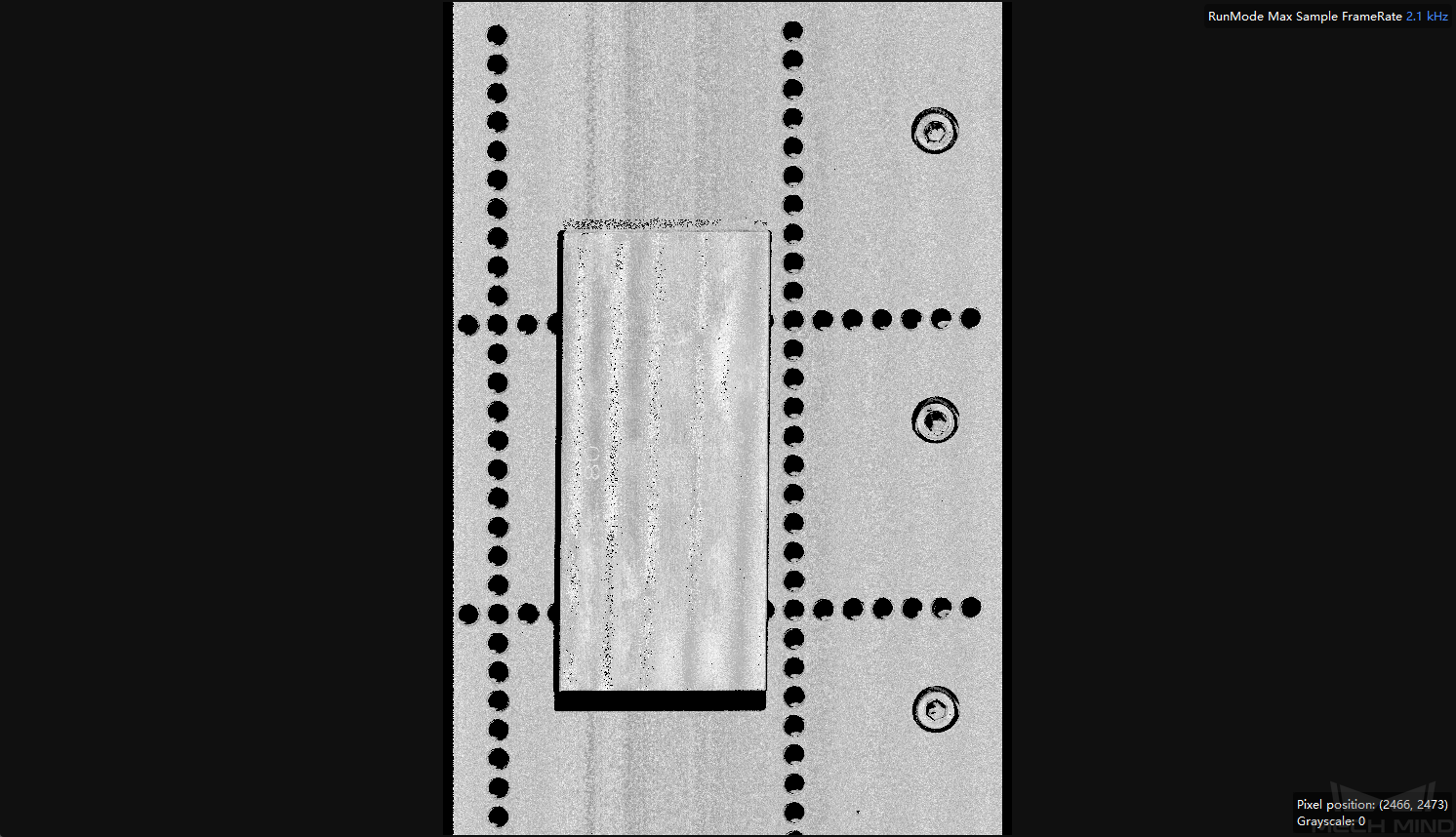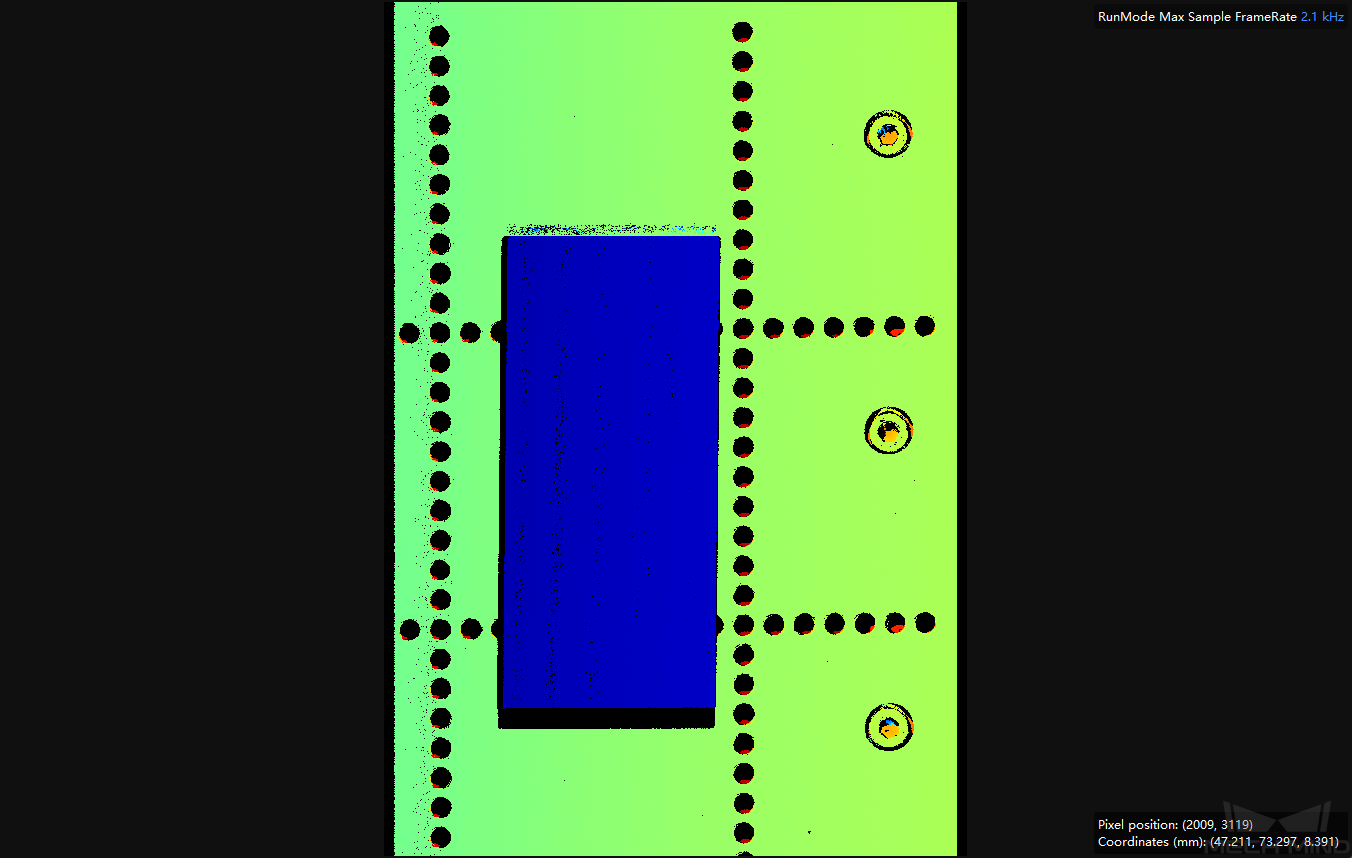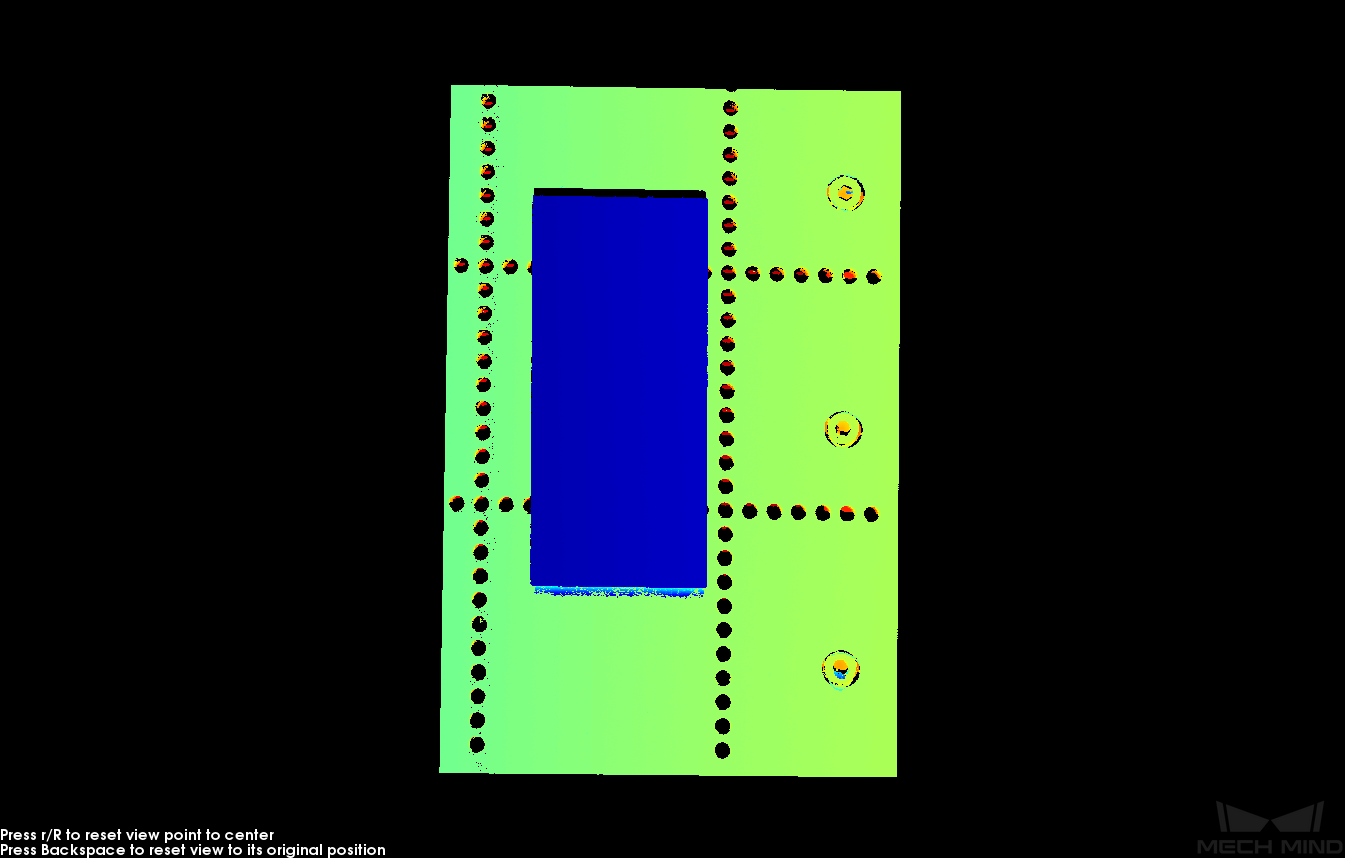采集与查看数据
轮廓测量仪连接成功后进入以下界面,在此界面可采集数据,切换模式并查看数据。本章主要介绍如何采集数据,切换模式与数据类型,以及查看数据时的常用操作。
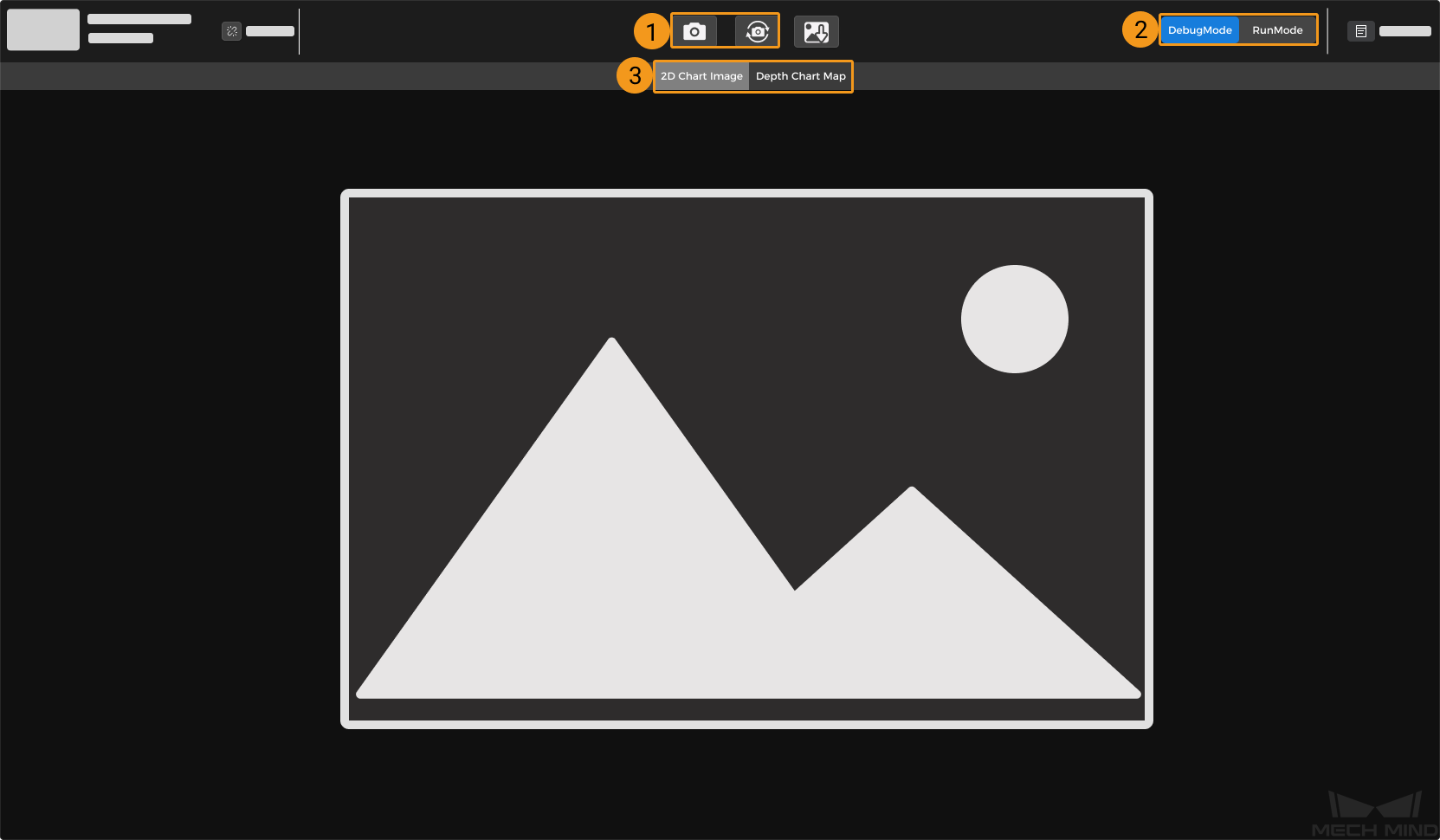
1:采集数据
2:切换模式
3:切换数据类型
采集数据
采集数据有两种方式:
-
 :单次采集。
:单次采集。-
轮廓模式下,单击采集一次原始图像。
-
扫描模式下,单击采集一张强度图/深度图。
强度图/深度图的长度通过扫描行数设置。
-
-
 :连续采集。
:连续采集。-
轮廓模式下,单击以固定时间间隔连续采集原始图像;再次单击停止采集。
-
扫描模式下,单击连续采集强度图/深度图;再次单击,当前图像采集完成后停止采集。
扫描模式下,采集一张完整强度图/深度图后,再开始采集下一张图像。
-
切换数据类型
轮廓测量仪输出至Mech-Eye Viewer的数据,在所选模式下,单击对应的按钮即可查看对应的数据类型。
查看数据时的操作
在数据查看区,你可通过鼠标、键盘、界面中的按钮及菜单,调整数据的显示方式。
请根据数据类型查看相应的操作说明。
查看原始图像(Raw Image)可进行的操作
在原始图像显示界面中可进行以下操作:
-
缩放图像:滚动鼠标滚轮。
-
向左或向右移动图像:按住鼠标左键,并移动鼠标。
-
将图像恢复为未缩放时的尺寸:单击鼠标右键,选择重置视图。
-
查看像素位置及灰度值:光标移动至原始图像,右下角显示光标所在像素的像素位置及灰度值。
| 像素位置的坐标原点为原始图像左上角。查看图像信息功能可通过视图菜单关闭。 |
查看轮廓线(Depth Chart Map)可进行的操作
在轮廓线显示界面中可进行以下操作:
-
缩放图像:滚动鼠标滚轮。
-
移动图像:按住鼠标左键,并移动鼠标。
-
将图像恢复为未缩放时的尺寸:单击鼠标右键,选择重置视图。
查看强度图可进行的操作
在强度图显示界面中可进行以下操作:
-
缩放图像:滚动鼠标滚轮。
-
移动图像:按住鼠标左键,并移动鼠标。
-
将图像恢复为未缩放时的尺寸:单击鼠标右键,选择重置视图。
-
查看像素位置及灰度值:光标移动至强度图,右下角显示光标所在像素的像素位置及灰度值。
| 像素位置的坐标原点为原始图像左上角。查看图像信息功能可通过视图菜单关闭。 |